Вероятность проникновения трояна на iPhone или iPad не так высока, если вы проявляете здравый смысл. Например, установка приложений из App Store сведет к минимуму ваш риск, поскольку Apple применяет очень строгие меры безопасности. Тем не менее, iPhone и iPad по-прежнему являются мини-компьютерами и поэтому по-прежнему подвержены вирусам и троянам. Так что же делать, если вы подозреваете, что на вашем iPhone есть вредоносная программа? Вот как её удалить.
Читайте далее: Как удалить троян или вирус с телефона Андроид правильно и навсегда?
ПЕРЕЙТИ К КЛЮЧЕВЫМ РАЗДЕЛАМ
- Сброс настроек устройства
- Восстановить предыдущую версию из резервной копии iCloud
- Обновите устройство
Восстановление до заводских настроек
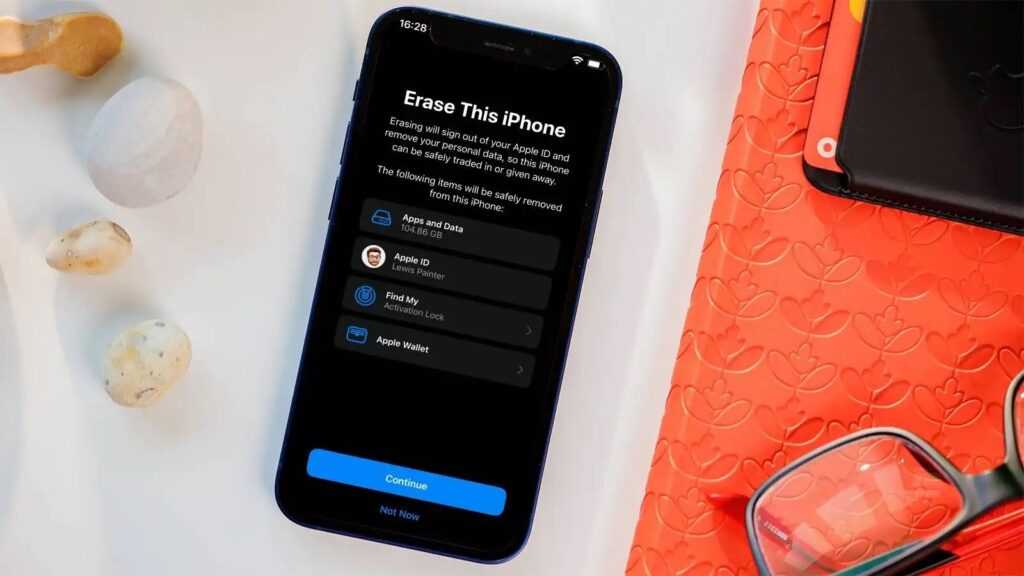
Если вы подозреваете, что на iPhone или iPad есть троян, самый быстрый и эффективный способ справиться с ним — очистить устройство и восстановить заводские настройки. Однако не делайте резервную копию в iCloud, иначе вы загрузите вредоносное программы. Некоторым из вас это может показаться очевидным, но другие могут запускать процесс резервного копирования по привычке и не думать о том, что они делают. Если вам действительно нужно убедиться, что вы не потеряете ценные фотографии или видео, резервные копии которых еще не сохранены в iCloud, отправьте их себе по электронной почте.
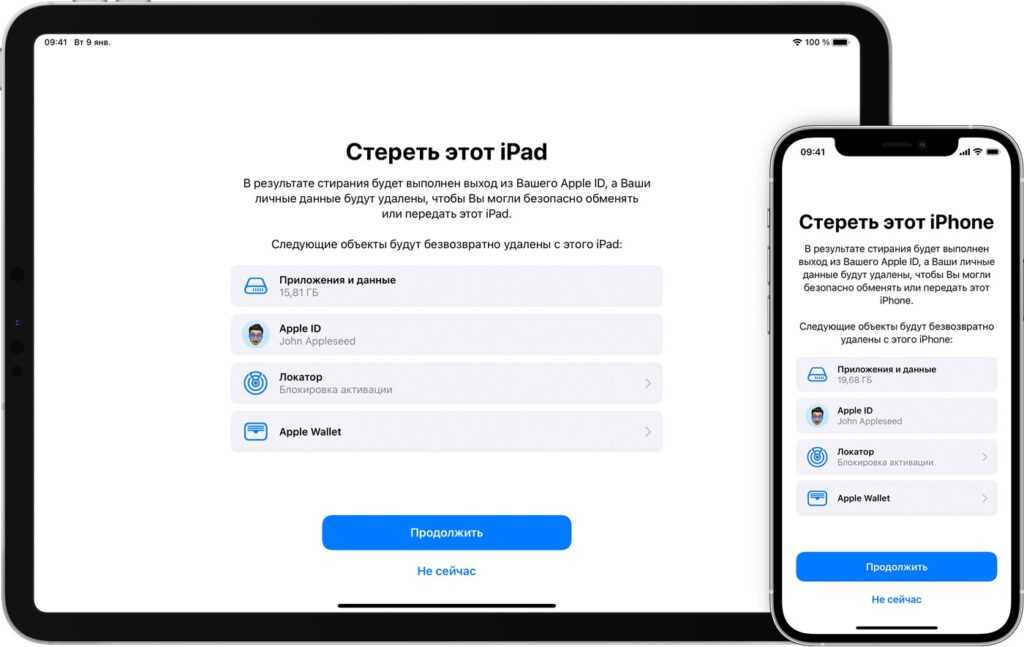
После того, как вы все это сделали, запустите процесс очистки, выбрав «Настройки» -> «Основные» -> «Перенос или сброс iPhone». Выберите Стереть контент и настройки. Есть еще одна опция под названием «Сброс», но она сбрасывает только некоторые параметры — она не стирает все устройство, и если у вас есть вредоносное ПО, вам все равно нужно стереть все устройство. Вы увидите этот экран.
Если вы все еще хотите продолжить процесс очистки, нажмите синюю кнопку «Продолжить» и следуйте инструкциям на экране. Это может занять некоторое время, в зависимости от того, сколько данных у вас есть на телефоне. Просто убедитесь, что телефон подключен к источнику питания, и оставьте его делать свое дело. Когда вы видите телефон обратно на «Привет!» экран введения, затем процесс завершен.
Восстановить предыдущую версию из резервной копии iCloud
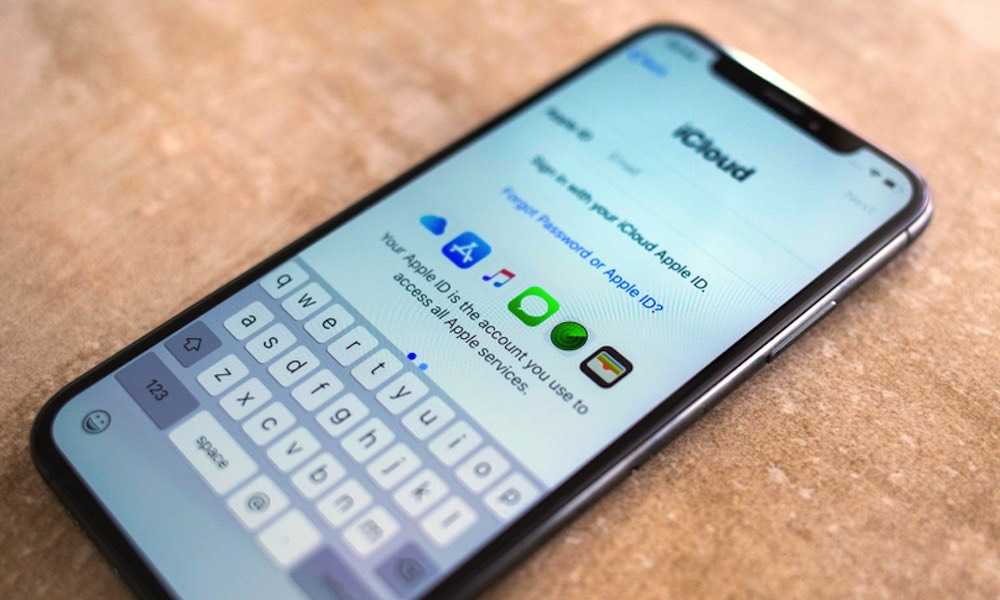
Теперь вам нужно решить, безопасно ли восстанавливать предыдущую версию из резервной копии iCloud. Это означает необходимость оценить, как долго троян мог находиться на iPhone или iPad. Если вы уверены, что оно только что появилось (возможно, в виде недавно установленного подозрительного приложения), то вы можете безопасно установить резервную копию, сделанную несколькими днями ранее.
С другой стороны, если вы не можете сказать, когда появился троян или вирус, может быть целесообразно удалить резервные копии и начать заново с новой версией устройства. Это, очевидно, наименее желательный вариант, но вы действительно хотите снова установить троян на iPhone? Меньшее из двух зол.
Если вы решите рискнуть и восстановить данные из предыдущей резервной копии, запустите только что очищенное устройство и, когда оно спросит, как вы хотите настроить iPhone, выберите «Восстановить из резервной копии iCloud». После входа в систему с вашими учетными данными iCloud вы увидите список сохраненных резервных копий. Посмотрите на даты, когда они были сделаны, и решите, какой из них наиболее безопасен для использования.
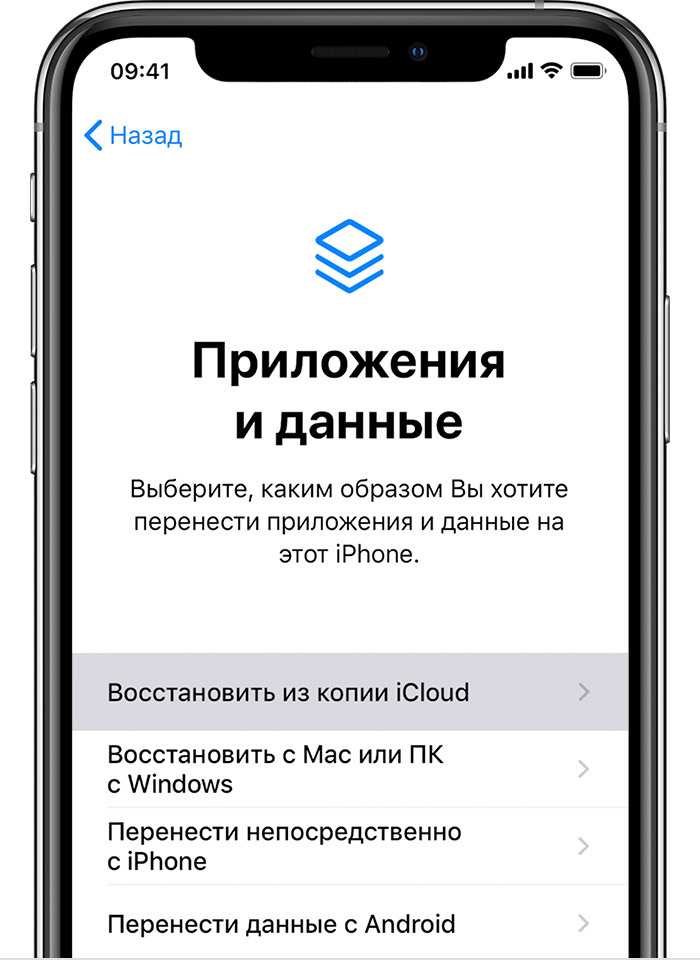
Если ваша резервная копия находится на Mac или Windows, вы можете выбрать этот вариант и подключить iPhone к настольному компьютеру. На Mac ваш iPhone будет отображаться на боковой панели Finder. На Windows нужно использовать iTunes. В любом случае, вы увидите экран, подобный этому. Нажмите кнопку Восстановить , чтобы начать процесс.
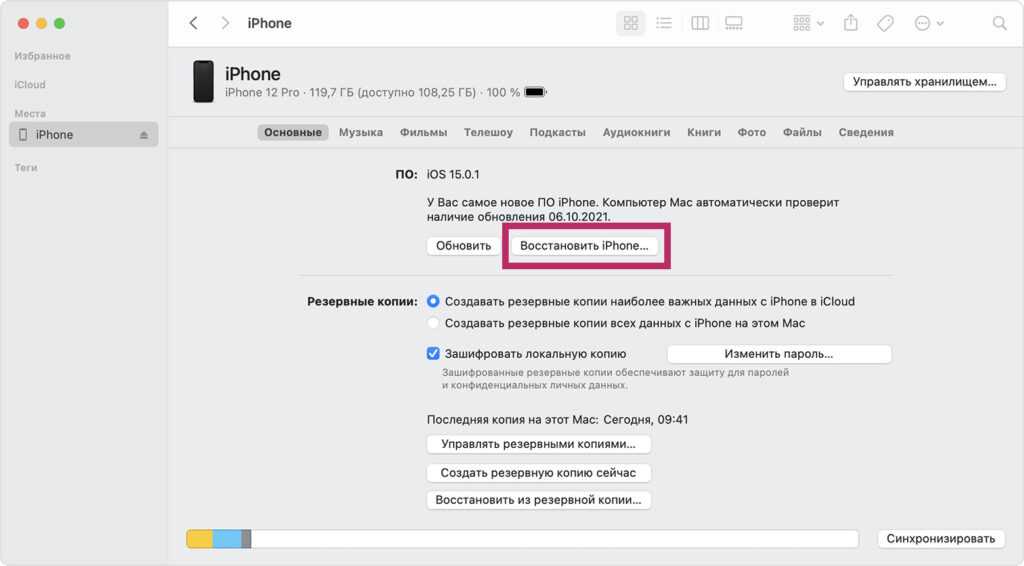
Обновите iPhone
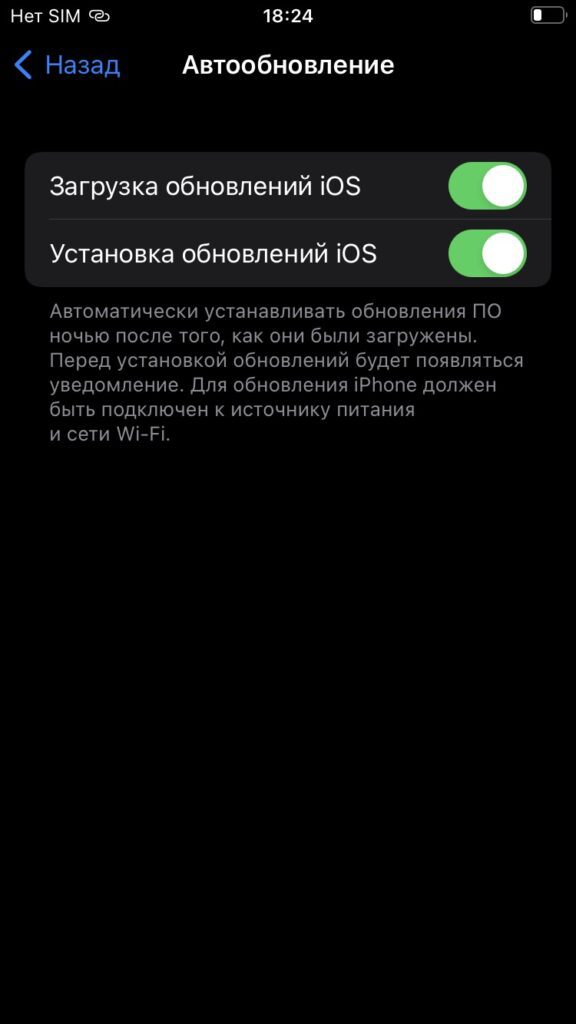
После того, как вы восстановили свой iPhone, и, надеюсь, все вернется в норму, убедитесь, что автоматические обновления включены. Вредоносная программа часто использует дыры и уязвимости в приложениях и операционных системах, поэтому немедленная установка последних обновлений будет иметь большое значение для предотвращения повторения этой ситуации в будущем.
Чтобы включить автоматические обновления, перейдите в «Настройки» -> «Основные» -> «Обновления программного обеспечения» -> «Автоматические обновления» . Включите два варианта.
Читайте далее: Как восстановить сообщения WhatsApp
Часто задаваемые вопросы
Могу ли я сканировать свой iPhone или iPad на наличие тройной и вирусов с помощью антивирусного приложения?
Вы могли бы, и есть много приложений, которые рекламируют себя как способные это сделать. Вам нужно только выполнить поиск в Google, который сразу же предлагает множество платных возможностей. Но впоследствии вы никогда не узнаете наверняка, действительно ли вредоносное программа — или её источник — исчезло с iPhone. Лучше для собственного спокойствия полностью стереть iPhone и начать заново.
